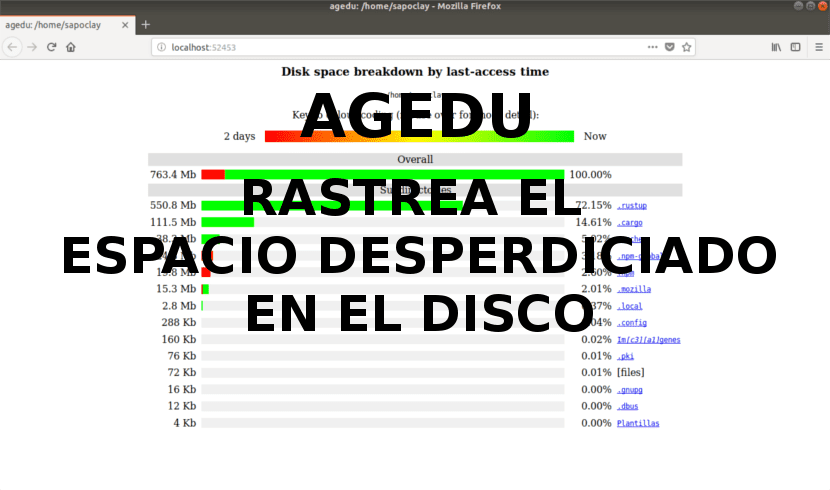
Dans le prochain article, nous allons jeter un œil à Agedu. Supposons que nous manquions d'espace disque et que nous voulions libérer une partie de cet espace. Nous choisirons toujours cherchez quelque chose qui est un gaspillage d'espace pour le supprimer ou le déplacer vers un autre support de stockage. Gnu / Linux fournit la commande du, qui scanne l'intégralité du disque et nous montre quels répertoires contiennent une grande quantité de données. Mais cela ne montre pas autant de détails que le fait Agedu.
Il s'agit d'une utilitaire gratuit et open source (très similaire à la commande du). Cela nous aidera les administrateurs système à suivre l'espace disque gaspillé utilisé par les anciens fichiers et ainsi être en mesure de les supprimer pour espace libre. Le programme effectue une analyse complète et produit des rapports indiquant la quantité d'espace disque utilisée par chaque répertoire et sous-répertoire.
D'une manière générale, il s'agit d'un programme qui effectue essentiellement le même type d'analyse de disque que du, mais aussi enregistre les derniers temps d'accès de tout ce que vous scannez. Vous créez ensuite un index qui vous permet de générer et d'afficher efficacement des rapports. Ce rapport nous donnera un résumé des résultats de chaque dossier.
Caractéristiques générales d'Agedu
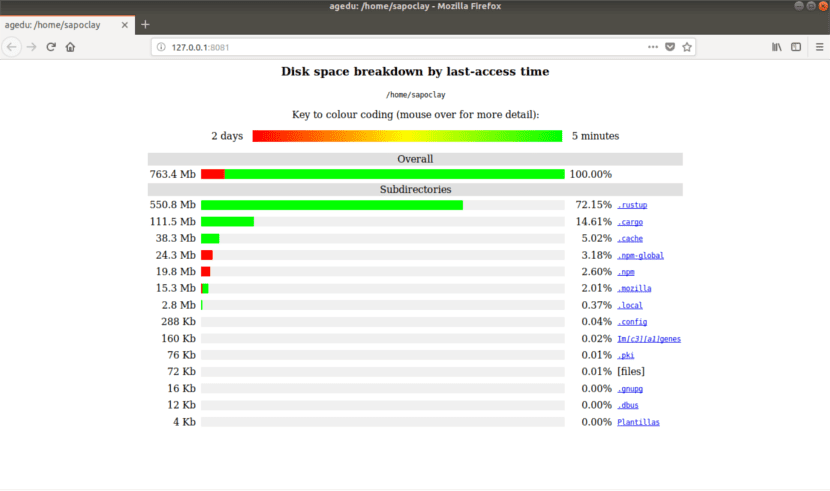
- Crea rapports graphiques.
- Produit la sortie de données au format HTML.
- Génère Rapports HTML avec hyperliens vers d'autres répertoires pour une navigation et des rapports plus faciles.
- Offre des options plus configurables.
Comment installer Agedu sur Ubuntu
Sur Debian / Ubuntu, Agedu est disponible pour l'installation à partir des référentiels système défaut. Pour ce faire, nous utiliserons la commande suivante dans le terminal (Ctrl + Alt + T):
sudo apt install agedu
Suivre l'espace perdu dans un dossier en utilisant Agedu
La commande suivante fera un analyse complète du répertoire / home / sapoclay et ses sous-répertoires. Avec les résultats, vous allez créer un fichier d'index spécial contenant votre structure de données.
agedu -s /home/sapoclay/
Cette commande produira une sortie comme celle-ci:

Ensuite, nous écrirons la commande suivante dans interroger le fichier d'index nouvellement créé:
agedu -w

maintenant, nous écrirons l'URL dans n'importe quel navigateur Web. L'écran que le navigateur nous montrera sera la représentation graphique de l'utilisation du disque de / home / sapoclay avec ses sous-répertoires, en utilisant différentes couleurs pour montrer la différence entre les données inutilisées et celles qui ont été récemment consultées.
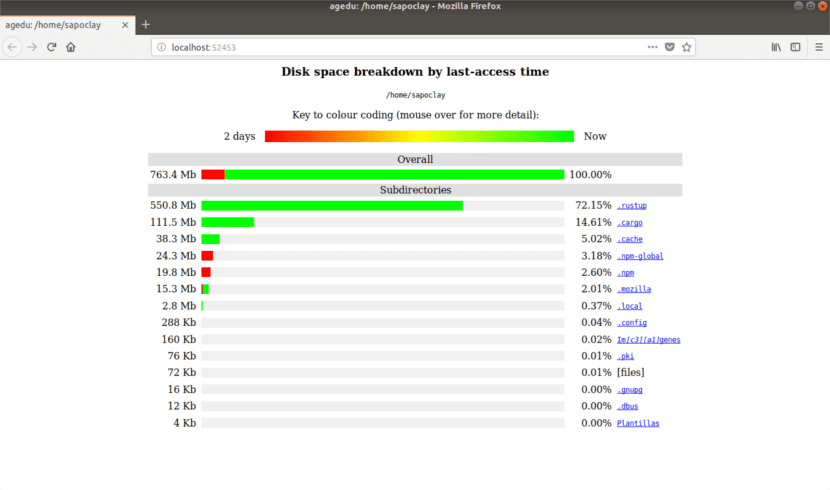
Nous pouvons cliquer sur n'importe quel sous-répertoire pour voir leurs rapports.
Définir un port différent pour Agedu
Pour créer et définir un certain nombre de port personnalisé pour Agedu, nous n'aurons qu'à lancer le programme de la manière suivante:
agedu -w --address 127.0.0.1:8081
Ajouter un mot de passe aux données résultantes
Nous pourrons activer la protection par mot de passe pour Agedu en utilisant la commande suivante:

agedu -w --address 127.0.0.1:8081 --auth basic
Lorsque nous ouvrons l'URL indiquée, nous verrons quelque chose comme ce qui suit dans le navigateur:
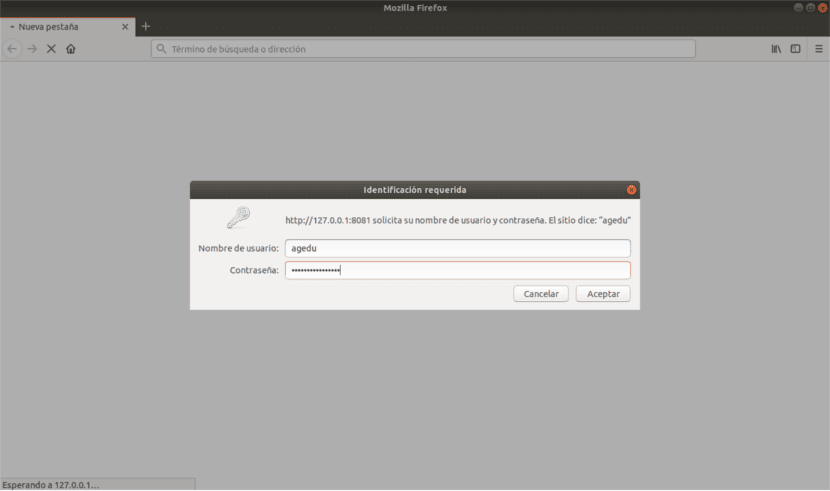
Afficher le rapport des résultats dans le terminal
Nous aurons la possibilité de accéder aux rapports Agedu en mode terminal. Pour cela, nous n'aurons qu'à écrire:
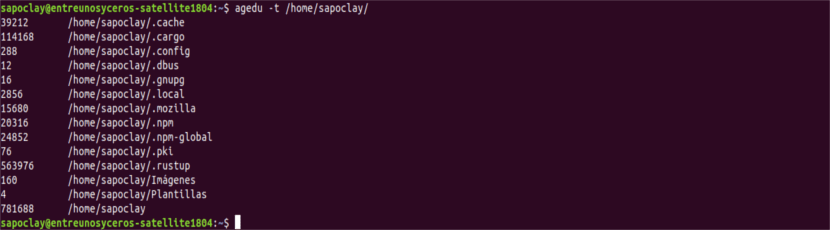
agedu -t /home/sapoclay
Nous verrons un résultat similaire à celui que la commande du nous offrirait.
Au cas où nous voulions voir les anciens fichiers qui ne sont pas consultés depuis longtemps. Par exemple, pour afficher uniquement les anciens fichiers qui n'ont pas été consultés au cours des 12 derniers mois ou plus, nous écrirons:
agedu -t /home/sapoclay -a 12m
Voir l'espace occupé par les fichiers d'un format spécifique
Nous serons capables voir l'espace disque occupé par les fichiers MP3 (par exemple) à l'aide de la commande suivante:
agedu -s . --exclude '*' --include '*.mp3'
Une fois terminé, voir les rapports nous exécuterons la commande suivante:
agedu -w
Supprimer l'index Agedu
Si nous devons supprimer le fichier d'index de ageu, nous verrons d'abord la taille du fichier d'index avec la commande suivante:
ls agedu.dat -lh
Nous continuons suppression du fichier d'index. Nous écrirons simplement:
agedu -R
Plus d'informations
Pour plus d'informations sur les options et l'utilisation de la commande ageu, nous pouvons utiliser le pages de manuel o visiter le page Web par Agedu.
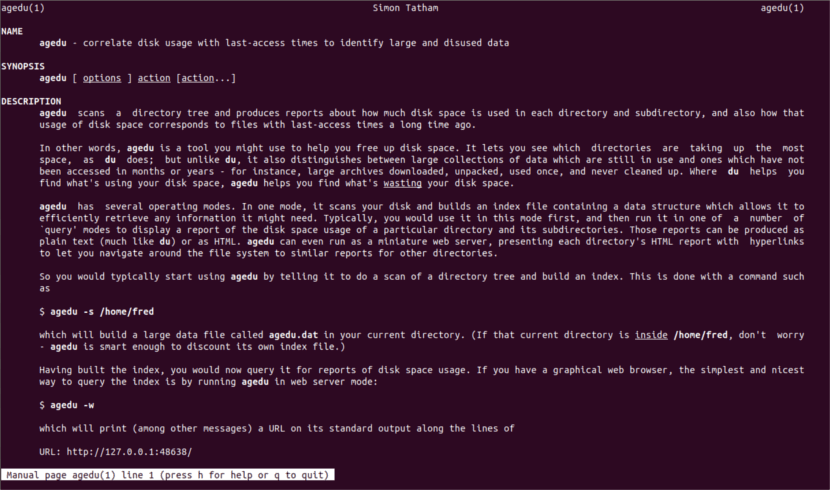
man agedu
Toujours pas de correctif pour l'erreur de bios qui a causé canonique n'a pas causé de dommages et nous a laissés dans l'oubli